Depuis le 1er avril, il y un petit nouveau dans les services de résolution DNS et il se nomme DNS Cloudflare. Celui-ci propose de la rapidité,de la confidentialité et de la sécurité. En d’autres termes, il promet d’accélérer votre connexion Internet et de la garder privée.
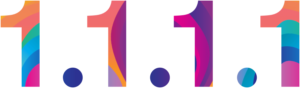
DNS Cloudflare, c’est quoi ?
Je ne vais pas vous faire un cours complet sur ce sujet mais vous devez savoir qu’un DNS permet de faire le lien entre une adresse IP et un nom de domaine. Concrètement, lorsque vous tapez « www.google.fr » dans la barre d’adresse de votre navigateur, le serveur DNS intervient afin de faire la liaison avec l’adresse IP 216.58.204.227 afin d’afficher sur votre écran la page de Google. Cela vous évite donc de saisir l’adresse IP dans la barre d’adresse. Sans DNS, nous n’aurions alors que des adresses IP. Il est tout de même plus facile de retenir un nom de domaine qu’une adresse IP.
Pourquoi changer de DNS pour Cloudflare?
Le blocage
Tout d’abord, vous devez savoir que si vous n’avez rien touché au niveau DNS, c’est que vous utilisez très certainement celui de votre fournisseur d’accès internet. Dans ce cas de figure, il y a certains sites internet jugés « malveillants » qui ne sont pas accessibles tel que des sites de téléchargements, de terrorisme. Ce n’est rien d’autre qu’une censure appliquée par le tribunal de grande instance de Paris obligeant donc les FAI à effectuer un blocage. En ce qui me concerne, je n’aime pas cette limitation et vous n’en aurez pas avec Cloudflare.
La rapidité
Un résolveur DNS n’est rien d’autre qu’un ordinateur avec lequel nous communiquons sans cesse lorsqu’on utilise internet. La rapidité de sa résolution est très variable selon le DNS choisi et cela peut avoir un impact sur notre expérience de navigation.
Cloudflare se vante d’être le DNS le plus rapide à effectuer cette tâche…
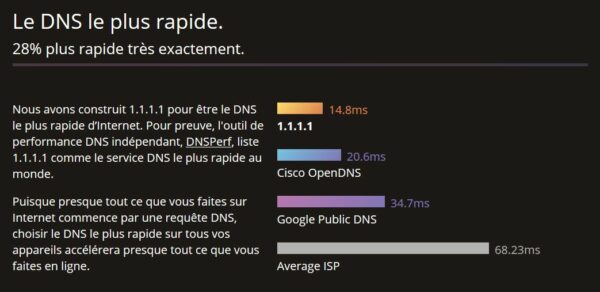
DNSPerf, un site web spécialisé dans les tests de DNS, confirme la même chose…
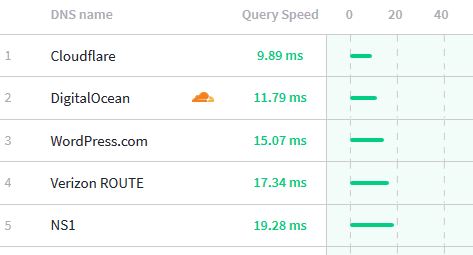
La confidentialité
Un service de résolution DNS est l’outil idéal pour savoir quels sites vous fréquentez, puisque c’est lui qui vous renvoi l’adresse IP lorsque vous tapez une URL dans la barre d’adresse de votre navigateur. Certains fournisseurs de DNS vendent ces données sur votre activité Internet ou l’utilisent pour vous cibler avec des publicités.
Cloudflare s’est tout d’abord engagé à ne pas commercialiser vos données de connexions et promet d’effacer vos données sous 24 heures.
Bref, vous l’aurez compris. Le DNS de Cloudflare apporte un certain confort sur Internet.
La sécurité
Pour ceux qui le souhaite, Cloudflare permet aux utilisateurs de bloquer automatiquement l’accès à certains sites, notamment ceux connus pour diffuser des malwares, mais également les sites pornographiques. Toutefois, comme toutes les solutions de filtrage, ce ne sera pas parfait. Elle ne bloquera pas tous les domaines malveillants ou adultes et elle bloquera parfois des sites qui ne devrait pas l’être. Cependant, cette solution peut tout de même réduire les menaces de sécurité pour votre PC.
Comment changer de DNS ?
Rien de compliqué, il suffit de suivre la procédure suivante :
- Faites une recherche en cliquant sur le logo de recherche.
- Saisissez « Panneau de configuration » et « Entrée ».
- Cliquez sur « Afficher l’état et la gestion du réseau » dans la rubrique « Réseau et Internet ».
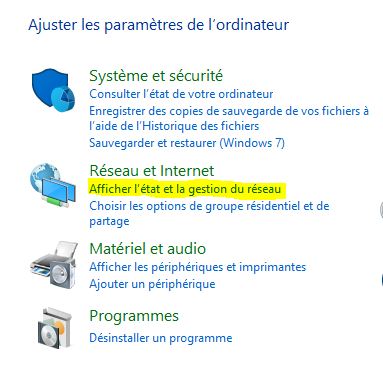
- Cliquez sur « Modifier les paramètres de la carte ».
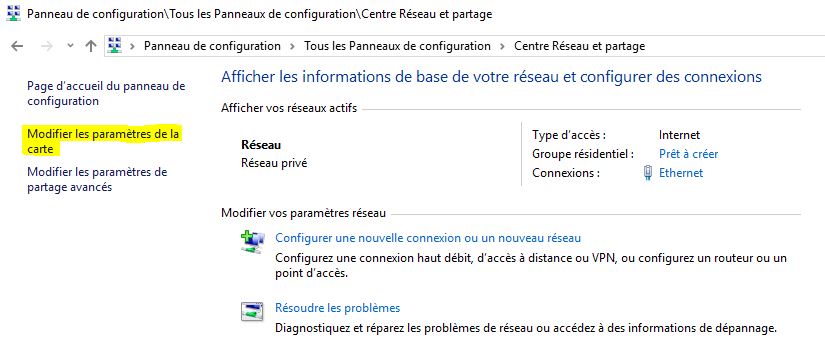
- Faites un clic droit sur votre connexion Ethernet et/ou Wi-Fi et choisissez « Propriétés ».
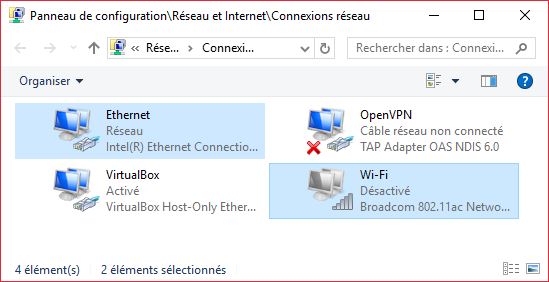
- Sélectionnez « Protocole Internet version 4 (TCP/IPv4) » puis « Propriétés ».
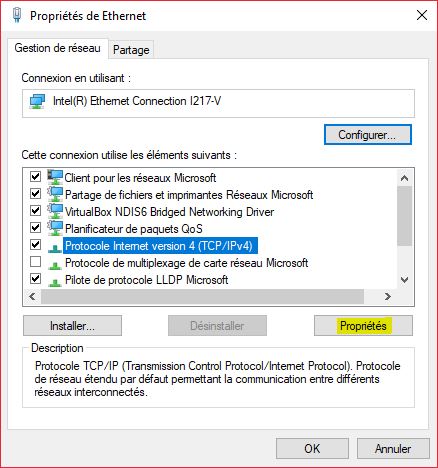
- Activez l’option « Utiliser l’adresse de serveur DNS suivante : » et, selon votre choix, saisissez :
DNS Cloudflare, sans blocage :
- DNS Primaire : 1.1.1.1
- DNS secondaire : 1.0.0.1
Pour bloquer uniquement les malwares :
- DNS primaire : 1.1.1.2
- DNS secondaire : 1.0.0.2
Pour bloquer les malwares et les contenus pour adultes :
- DNS primaire : 1.1.1.3
- DNS secondaire : 1.0.0.3
- Cochez la case « Valider les paramètres en quittant » et validez par le bouton « OK ».
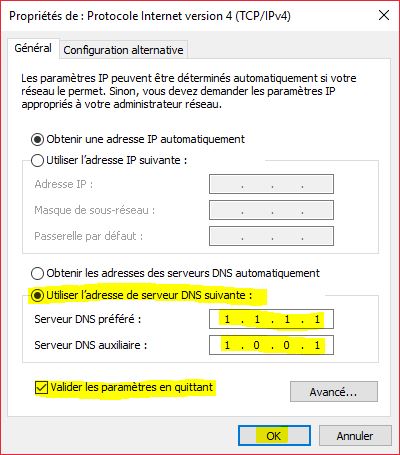
- Une fenêtre s’affiche pour vous confirmer qu’il n’a trouvé aucun problème avec votre nouvelle configuration du serveur DNS.
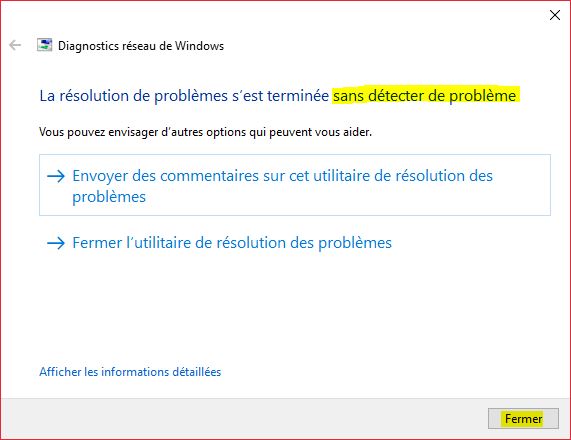
C’est fait ! Le serveur DNS de votre FAI est remplacé par celui de Cloudflare.


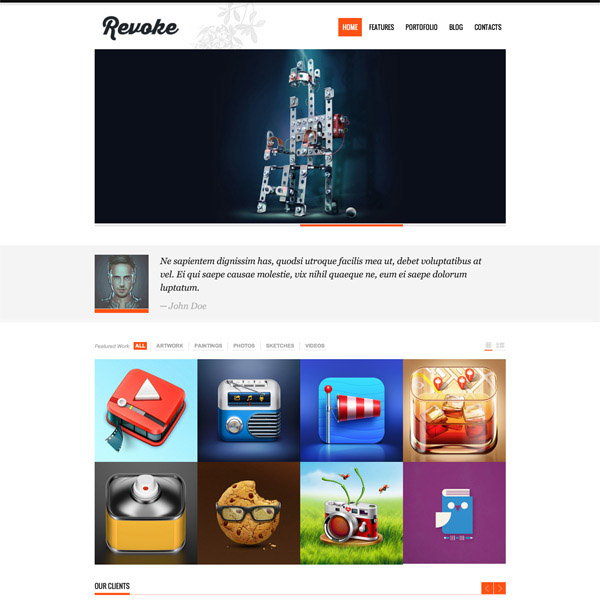
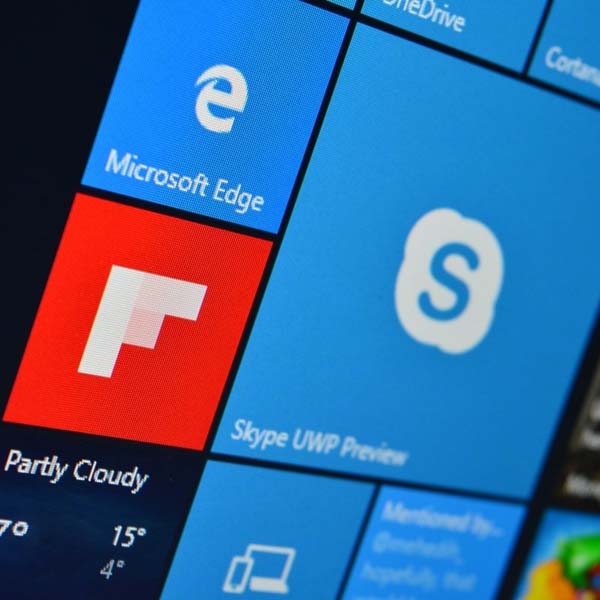
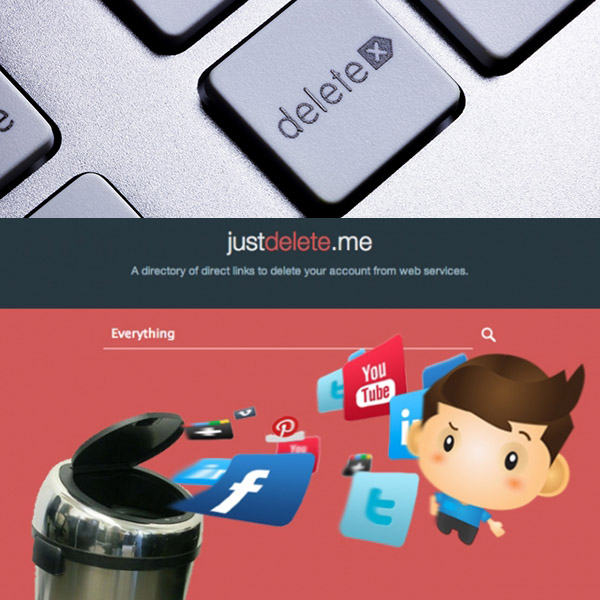
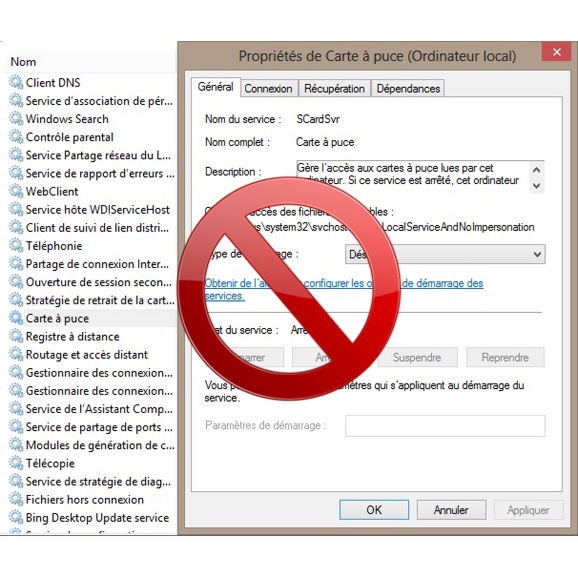


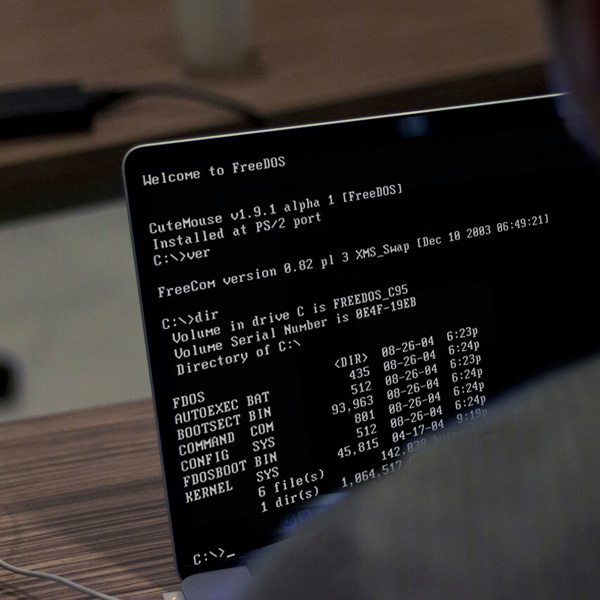

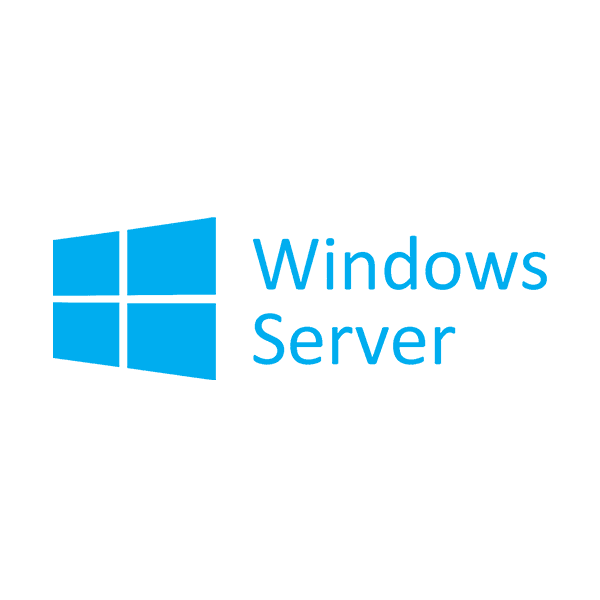

Merci pour ces astuces, je mets votre site dans mes favoris pour suivre les publications =)